有的小伙伴在使用微信软件时,需要重装软件,那么重装软件后,如何恢复聊天记录呢?小编就来为大家介绍一下吧。
具体如下:
-
1. 第一步,双击或者右击打开微信软件,接着点击左下角的“三”图标。
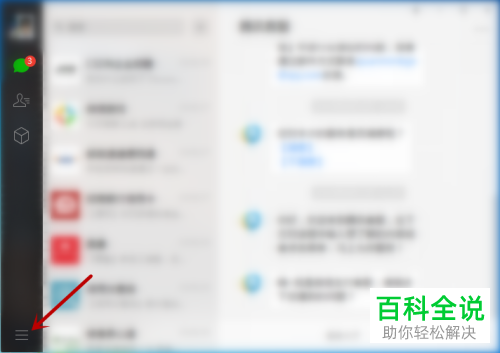
-
2. 第二步,在下图所示的弹出窗口中,点击箭头所指的备份与恢复选项。

-
3. 第三步,来到备份与恢复页面后,点击箭头所指的备份聊天记录至电脑选项。
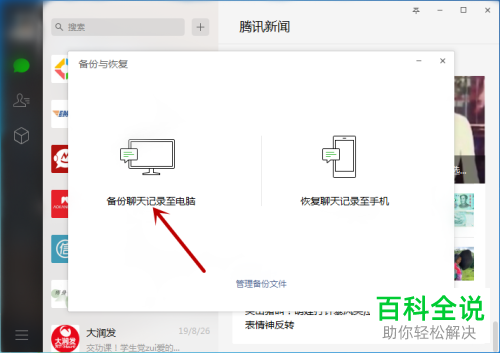
-
4. 第四步,我们可以看到如下图所示的页面,在手机上确认,来开始备份数据,完成备份后,卸载微信,接着重新安装微信软件。
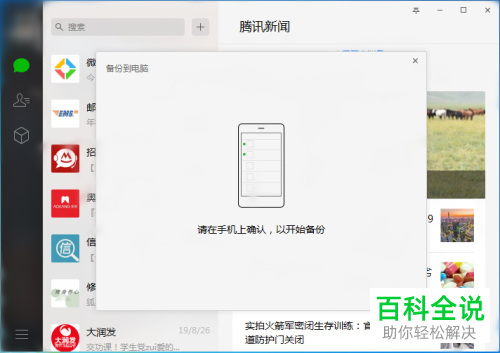
-
5. 第五步,双击或者右击打开微信软件,在下图所示的页面中,点击箭头所指的恢复聊天记录至手机选项。
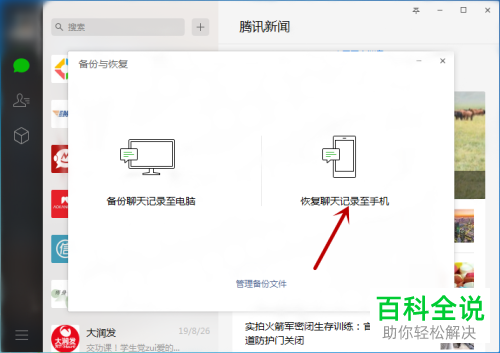
-
6. 第六步,来到下图所示的页面后,点击全选左边的选项框,接着点击确定选项。
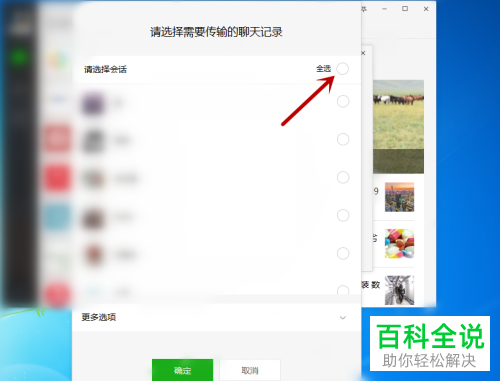
-
7. 第七步,我们可以看到如下图所示的页面, 在手机上确认,接着开始恢复聊天内容。
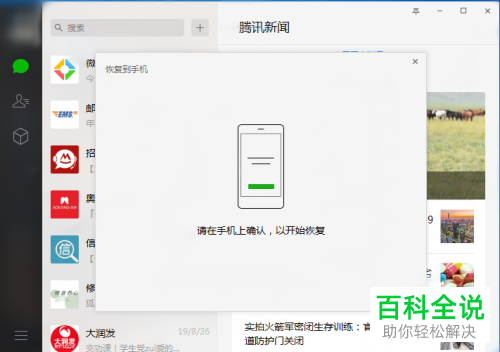
-
8. 第八步,在下图所示的页面中,我们可以看到正在恢复聊天内容的窗口。

-
9.第九步,完成恢复后,点击箭头所指的确定选项,在手机上继续恢复聊天内容,等待结束即可完成恢复了。
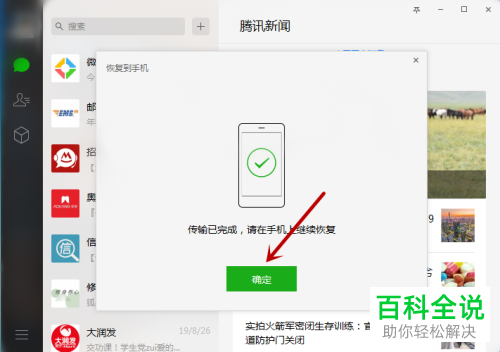
-
以上就是怎么恢复重装微信后的聊天记录的方法。
